在AutoCAD里进入三维建模空间的操作流程
时间:2022-10-26 13:59
如果你还不会在AutoCAD里进入三维建模空间的话,就来下文学习在AutoCAD里进入三维建模空间的操作步骤吧,希望可以帮助到大家。
在AutoCAD里进入三维建模空间的操作流程

方法一:
1、输入命令:CUI 之后在自定义中的工作空间里右键点击“AutoCAD经典”选择设定默认。确定退出
2、在工具菜单栏下点击“选项”。在“文件”栏中找到“样板设置”。将其中的“快速新建的默认样板文件名”浏览指定到“acadiso.dwt”
PS:3D的工作空间调用的是“acadiso3D.dwt”这个样板,所以背景都是灰色而不是传统CAD的黑色。因此即使从三维工作空间切换回CAD经典时,图的底色并不是传统的黑色。

方法二:
1、点cad界面中右下角切换空间按钮,选择三维建模。
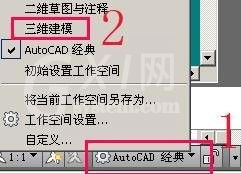
上文就讲解了在AutoCAD里进入三维建模空间的操作流程,希望有需要的朋友都来学习哦。



























